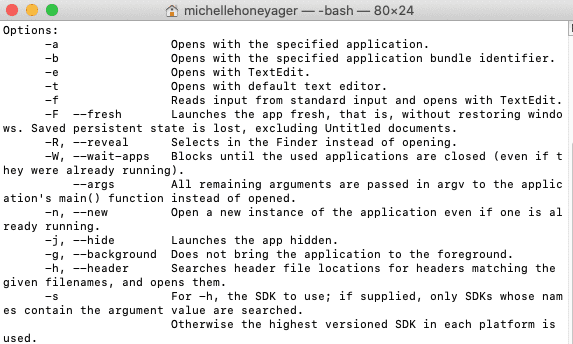FörbiMichelle Honeyager1 kommentarSenast uppdaterad 14 september 2022
Det typiska sättet att öppna en app är att klicka på ikonen på Dock eller skrivbordet. Du kan också trycka på Go-menyn högst upp på skärmen, välja Applications och hitta appen genom den menyn för att öppna den. Ibland föredrar folk att starta appar direkt från en terminalkommandorad. Om du redan är i terminalen, till exempel, kan det vara vettigt att helt enkelt öppna en app därifrån. Nedan går vi in på hur man öppnar appar på Mac från terminalen.
Öppna Mac OS X-appar med terminal
För att starta, öppna Terminal:
- Klicka på Go-menyn längst upp på skärmen. (Du kanske måste klicka på en tom plats på skrivbordet för att få Go att visas om du använder ett annat program.)
- Välj Verktyg.
- Klicka på Terminal för att öppna den.
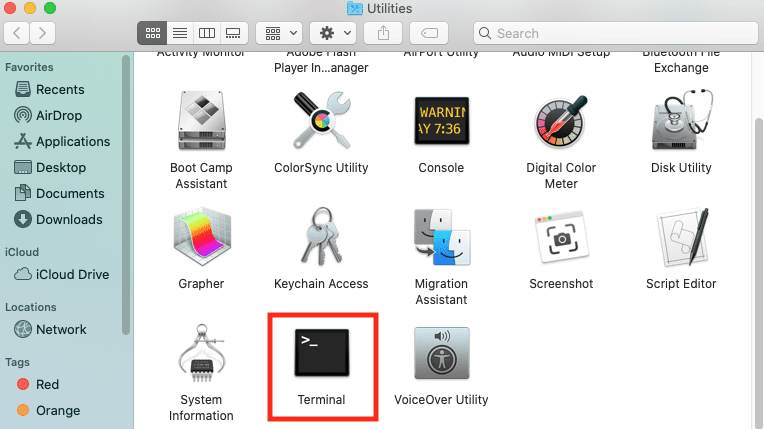
- Skriv "öppna -a ApplicationName" och tryck på enter. I stället för ApplicationName, placera programmet du vill öppna, som Word eller Notes. Om du till exempel vill att Notes ska öppnas, anger du: open -a Notes
- Men kommandoprompterna kan vara olika för vissa versioner av Max OS X, så du kan också skriva in word öppna i kommandotolken för att få en hjälpfil som förklarar mer detaljerade sätt att använda den öppna prompt. Det här är vad jag får när jag skriver open och trycker på enter i Terminal: